Wenn Sie mit der Huawei P20 Pro Kamera-App Fotos und Videos aufnehmen, dann kann es vorkommen, dass die App plötzlich sehr langsam ist, das Bild stehen bleibt und Verzögerungen von mehreren Sekunden auftreten.
Das ist vor allem dann ärgerlich, wenn man schnell nacheinander Fotos oder Videos mit dem Huawei P20 Pro aufnehmen möchte.
Was kann man nun aber in solch einer Situation machen, wenn die Kamera langsam ist und schlecht reagiert? Nachfolgend haben wir für euch ein paar Tipps zusammengefasst, die das Problem beheben können.
Probleme mit der Kamera App des Huawei P20 Pro beheben - Tipps
Tipp 1: Neustart durchführen
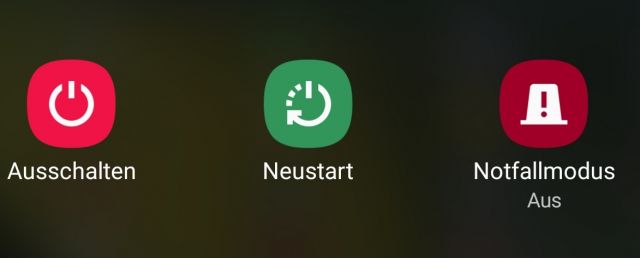
Sehr oft hilft es bereits, wenn man das Huawei P20 Pro kurz neu startet. Dadurch werden Prozesse und Dienste neu gestartet, welche zuvor möglicherweise zu der Fehlfunktion der Kamera-App geführt haben.
Tipp 2: Sehr viele Fotos und Videos im Kamera-Ordner
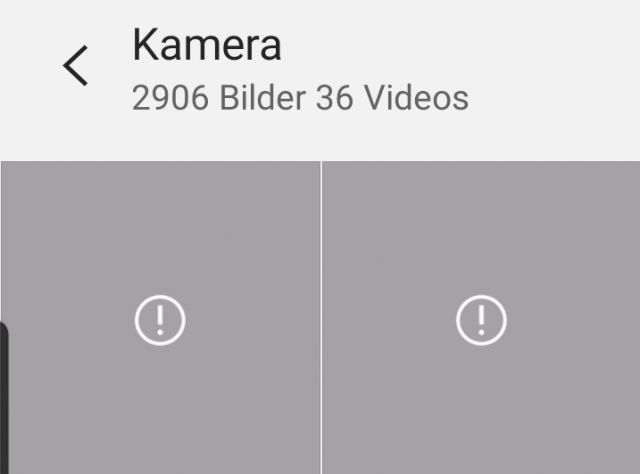
Wenn sich sehr viele Fotos und Videos innerhalb des Kamera Ordners befinden, dann kann es sein, dass die kamera-App eine Gedenksekunden oder mehr benötigt um neue Fotos und Videos zu speichern.
Meist fangend die Probleme bei knapp 3000 Fotos an. Je mehr Bilder im Kamera-Ordner enthalten sind, umso mehr Probleme hat man mit der Kamera-App.
Tipp 3: Kamera-App zurücksetzen
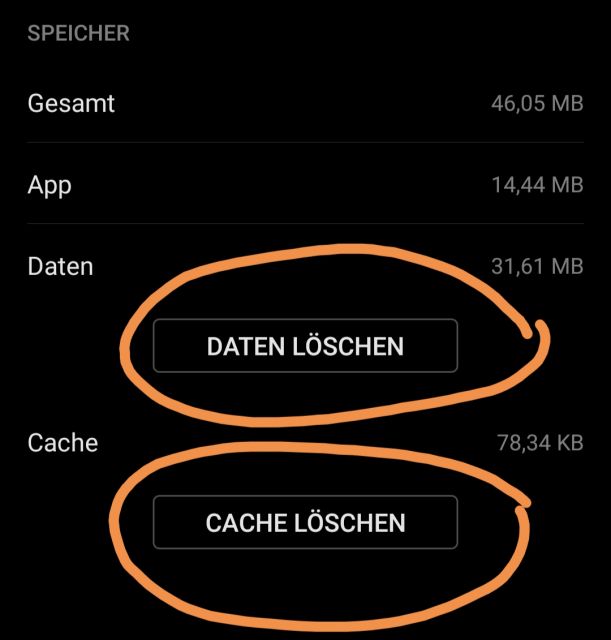
Setzen Sie die Kamera-App zurück, um Fehler darin zu beseitigen. So werden die App Daten und der Cache gelöscht, was oft dazu führt, dass die Kamera-App anschließend besser läuft.
Bedenken Sie bitte, dass dabei Einstellungen wie zum Beispiel IOS-Settings im Pro Modus verloren gehen. Die Kamera-App kann wie folgt zurückgesetzt werden:
Öffnen Sie vom Homescreen aus die Einstellungen und navigieren Sie dann auf „Apps & Benachrichtigungen“. Von hier aus geht es dann zu:
- Apps
Scrollen Sie nun in der Liste der Apps durch, bis Ihnen „Kamera“ angezeigt wird. Wählen Sie den Eintrag aus. Tippen Sie nun auf „Speicher“ und wählen Sie dann nacheinander folgende Buttons aus:
- Daten löschen
- Cache löschen
Starten Sie dann das Smartphone neu.
Tipp 4: Aktuelle Firmware installieren
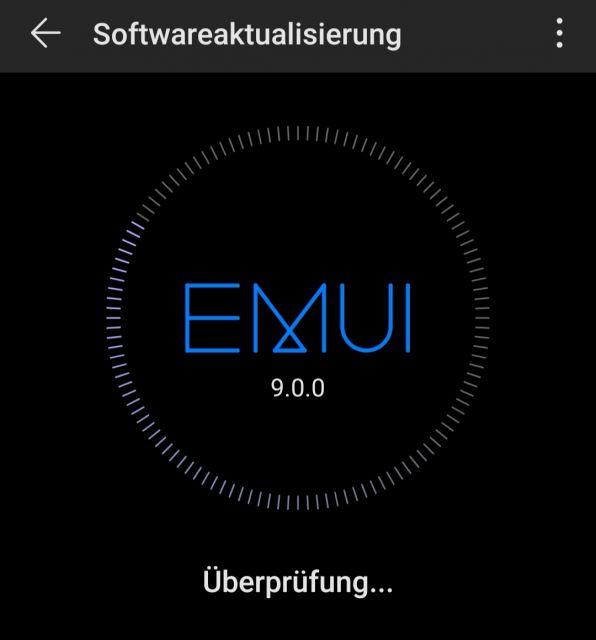
Es ist wichtig, dass auf dem Huawei P20 Pro die aktuelle Firmware installiert ist. Überprüfen Sie das, indem Sie manuell nach einer neuen Firmware suchen.
Öffnen Sie dazu:
Einstellungen --> System --> Systemaktualisierung
Tipp 5: Wipe Cache Partition
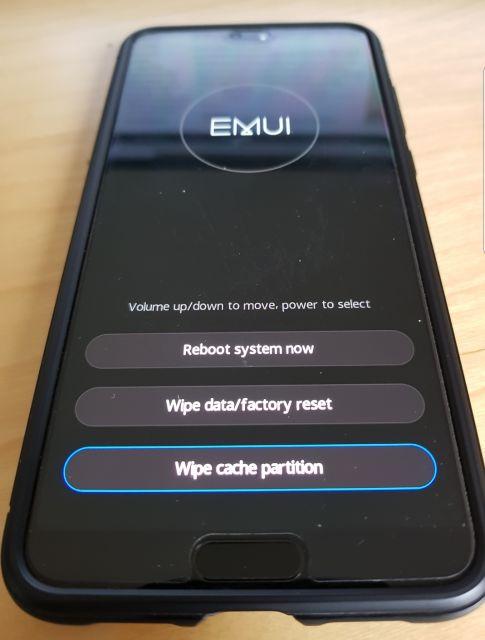
Eine Option, die man als letztes in Erwägung ziehen sollte ist der Wipe Cache Partition auf dem Huawei P20 Pro. Dieser kann wie folgt verwendet werden:
Wir hoffen, dass einer der genannten Tipps Ihnen geholfen hat, um die langsam reagierende Kamera App des Huawei P20 Pro zu reparieren, sodass Fotos wieder schnell aufgenommen werden können.

 Manuel beschäftigt sich seit mehr als 15 Jahren mit Technik, insbesondere mit Handys, Smartphones und PC-Systemen und teilt seine Leidenschaft hier im Blog mit Anderen. Wenn er jemandem bei einem Technik Problem helfen kann, dann freut er sich besonders darüber.
Manuel beschäftigt sich seit mehr als 15 Jahren mit Technik, insbesondere mit Handys, Smartphones und PC-Systemen und teilt seine Leidenschaft hier im Blog mit Anderen. Wenn er jemandem bei einem Technik Problem helfen kann, dann freut er sich besonders darüber.